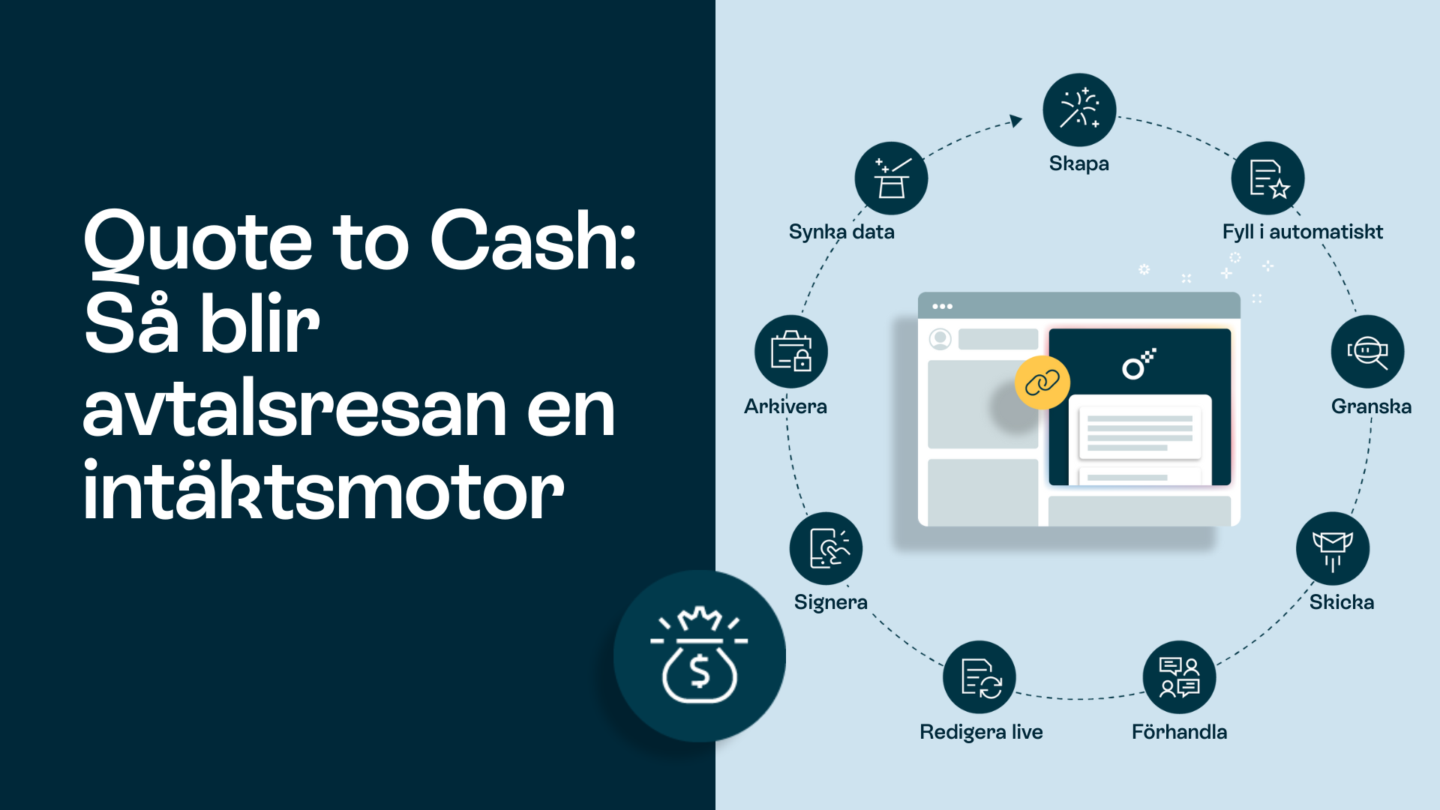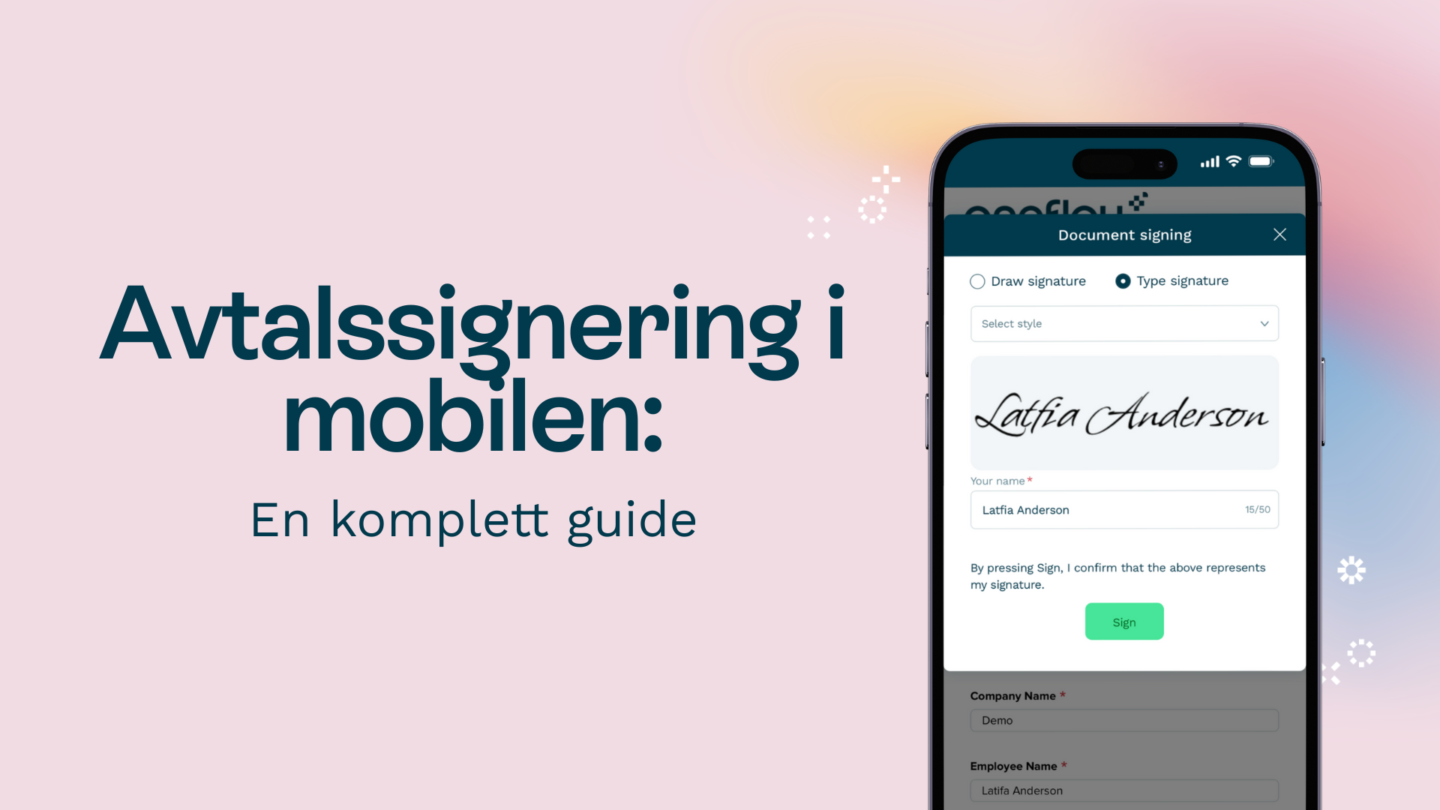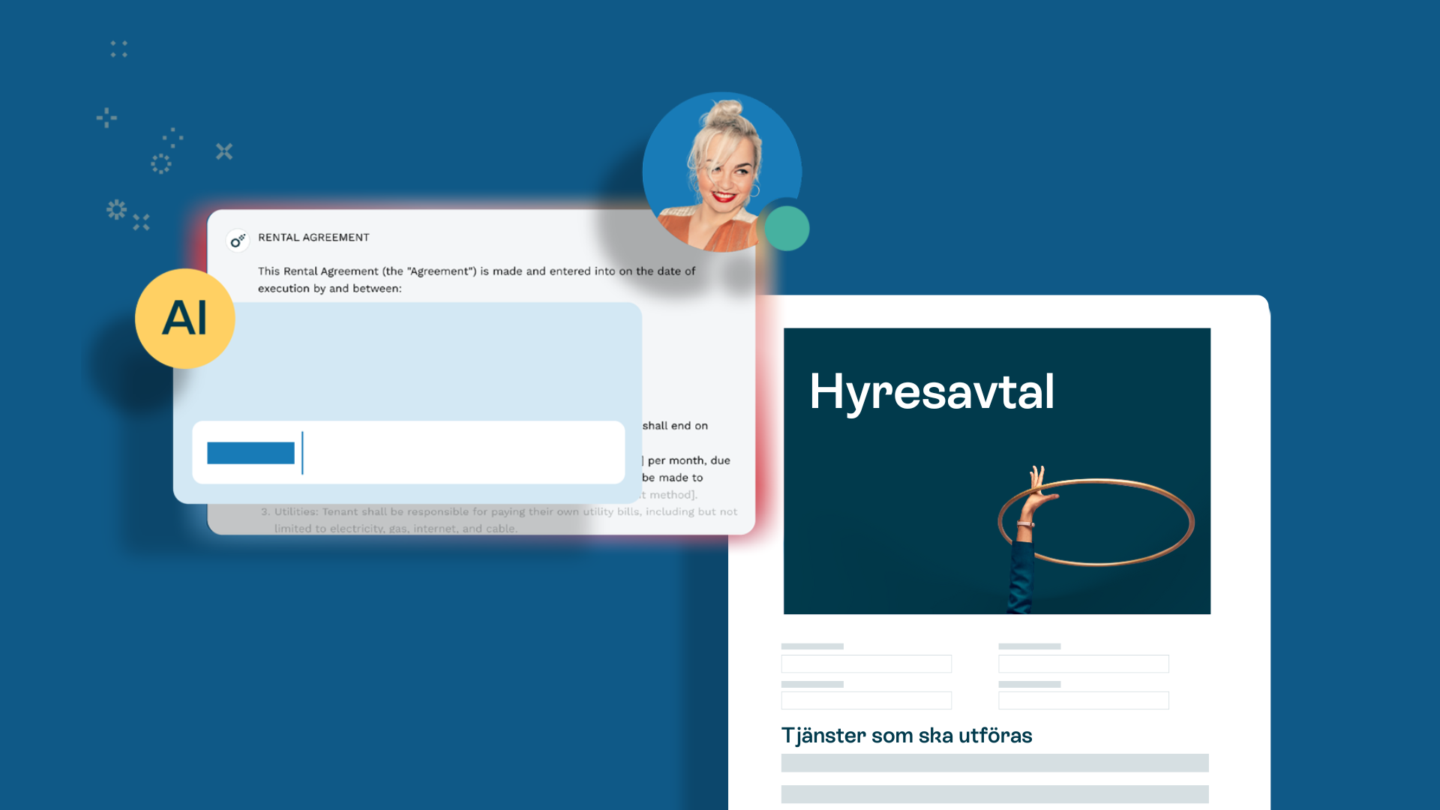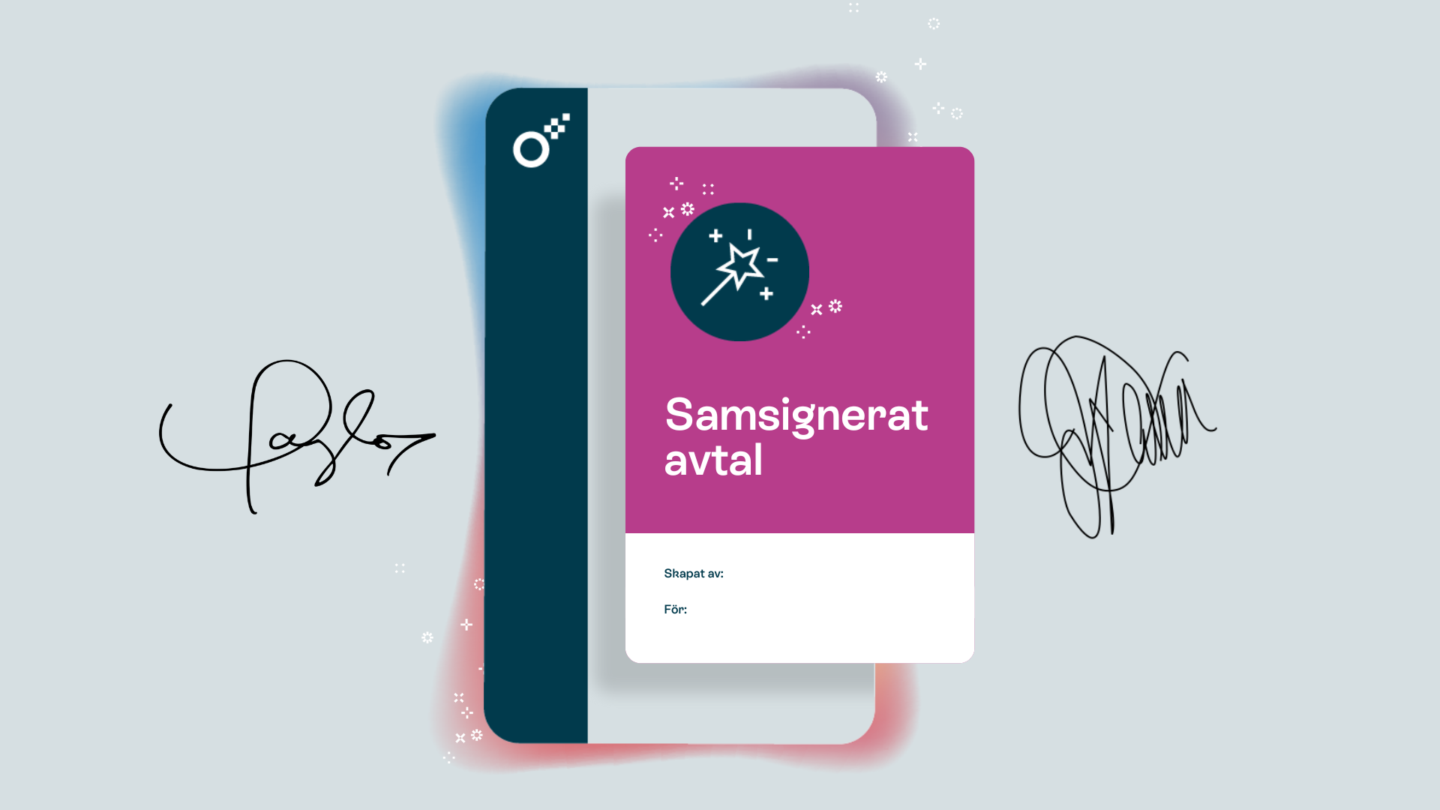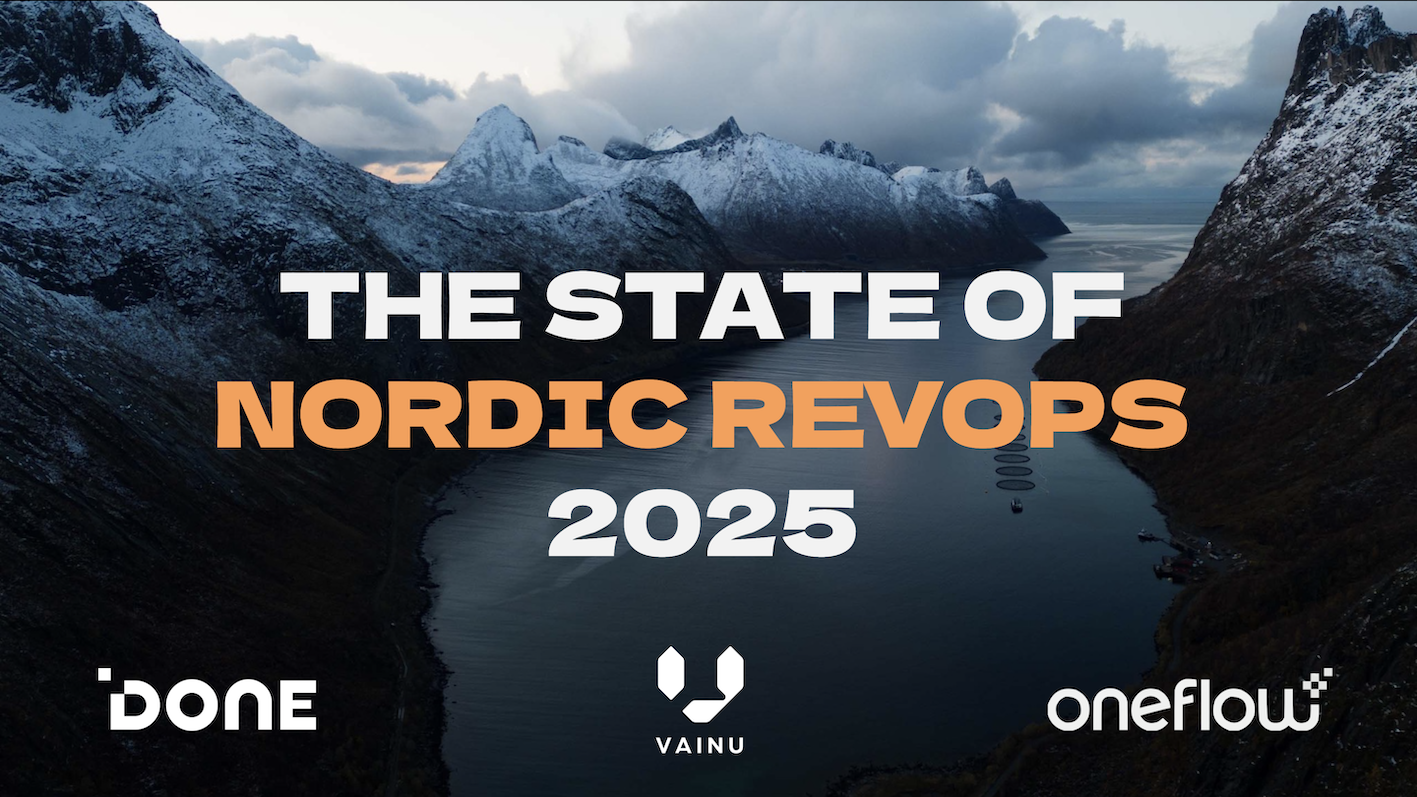I den här guiden får du lära dig hur du gör en signatur på Windows och på en Mac. Fördelarna med elektroniska signaturer är uppenbara. De är i själva verket en viktig del av att driva och utveckla ett företag. De används för allt från att signera avtal till att godkänna transaktioner, och de kan skapas snabbt och enkelt med hjälp av din dator eller Mac. I den här artikeln går vi igenom hur du skapar en signatur på din dator eller Mac.
Metod 1: Skapa en signatur på Windows-dator
Windows 10 innehåller ett inbyggt signaturverktyg som gör att du kan skapa en digital signatur och signera dokument med hjälp av pekplattan, musen eller en styluspenna. Så här skapar du en signatur på Windows-dator:
Steg 1: Öppna verktyget Paint
När du ska göra en signatur på Windows-datorer, är det första steget att öppna Paint-verktyget. Du kan göra detta genom att söka efter “paint” i Windows sökfält.

Steg 2: Skapa din signatur
När du har öppnat Paint-verktyget ritar du din signatur för att skapa en ny signatur. Du kan använda musen eller pekplattan för att rita din signatur eller använda en styluspenna om du har en sådan. När du är nöjd med din signatur klickar du på “Spara”.
Steg 3: Använd din signatur
Nu när du har skapat din signatur kan du använda den för att signera dokument. Öppna det dokument du vill signera och klicka på knappen “Signera”. Markera din signatur och placera den där du vill att den ska visas i dokumentet, t.ex. i WordPad eller Word. Du kan sedan spara dokumentet med din signatur.

Metod 2: Skapa en signatur på Mac
Om du använder en Mac kan du skapa en signatur med den inbyggda appen Förhandsgranska. Så här gör du:
Steg 1: Öppna appen Förhandsgranskning
Det första steget är att öppna appen Förhandsgranskning på din Mac. Det gör du genom att söka efter “Preview” i Spotlight eller genom att navigera till mappen Applications och dubbelklicka på Preview-appen.
Läs även: Vad är en elektronisk signatur?
Steg 2: Skapa din signatur
När du har öppnat appen Förhandsgranska klickar du på menyn “Verktyg” i den övre menyraden och väljer “Anteckna” > “Signatur” > “Hantera signaturer”. Du kan sedan använda musen eller styrplattan för att rita din signatur eller använda din iPhone eller iPad för att skapa en signatur med hjälp av den inbyggda styrplattan.
För att skapa en signatur med din iPhone eller iPad, se till att båda enheterna är inloggade på samma iCloud-konto. Öppna appen Förhandsgranska på din Mac och klicka på menyn “Verktyg” i den övre menyraden. Välj “Anteckna” > “Signatur” > “Skapa signatur från iPhone/iPad.” Följ instruktionerna på skärmen för att skapa en signatur med din iPhone eller iPad.

Steg 3: Använd din signatur
När du har skapat din signatur kan du använda den för att signera dokument i appen Förhandsgranska. Öppna det dokument du vill signera och klicka på knappen “Markup” i det övre högra hörnet av skärmen. Klicka på knappen “Signatur” och välj din signatur i rullgardinsmenyn. Du kan sedan placera din signatur där du vill att den ska visas i dokumentet och spara dokumentet med din signatur.
Tips för att skapa en elektronisk signatur
Här är några tips på hur du skapar en elektronisk signatur som ser professionell ut och är enkel att använda:
- Använd en svart penna eller markör: Använd en svart penna eller märkpenna när du skapar din signatur så att den sticker ut på sidan.
- Håll det enkelt: Din signatur behöver inte vara en exakt kopia av din handskrivna signatur. Håll den enkel och lätt att reproducera.
- Övning ger färdighet: Lägg lite tid på att öva på din signatur på ett papper innan du skapar den digitalt. Det hjälper dig att skapa en signatur som du är nöjd med.
- Gör den läsbar: Om du har en fantastisk signatur kanske du vill skriva ditt namn så att det är tydligt vem som signerar den.
- Använd en konsekvent stil: Se till att din signatur matchar ditt personliga varumärke eller företagets varumärke. Det innebär att du ska använda samma typsnitt, storlek och färg för din signatur i alla dokument.
- Håll den säker: Behandla din signatur som en handskriven namnteckning och skydda den från obehörig användning. Överväg att använda lösenordsskyddade dokument eller tvåfaktorsautentisering för att säkerställa att endast behöriga personer kan komma åt din signatur.
- Experimentera med olika verktyg: Det finns många verktyg för att skapa signaturer, bland annat sådana som är inbyggda i program som Adobe Acrobat, Microsoft Word och Google Docs. Experimentera med olika verktyg för att hitta det som fungerar bäst för dig.
- Kontrollera kompatibilitet: Innan du använder en signatur bör du kontrollera att mottagaren kan acceptera den. Vissa organisationer kan kräva ett visst format eller en viss typ av signatur, så det är viktigt att kontrollera kompatibiliteten innan du signerar.
- Förstå juridiken: Elektroniska signaturer är juridiskt bindande i de flesta länder, inklusive USA och EU. Det är dock viktigt att förstå de rättsliga kraven för elektroniska signaturer i din region för att säkerställa att din signatur är giltig.
- Överväg att använda en tjänst för elektroniska signaturer: Om du ofta signerar dokument eller behöver en säkrare form av autentisering kan du överväga att använda en signaturtjänst som Oneflow. Dessa tjänster erbjuder ytterligare säkerhetsfunktioner och stöd för en rad olika dokumenttyper och format, t.ex. PDF.
Sammanfattning
Sammanfattningsvis är det enkelt och nödvändigt att skapa en elektronisk signatur i dagens digitala tidsålder. Genom att följa de steg som beskrivs i den här artikeln kan du skapa en professionell signatur som är säker och juridiskt bindande. Kom ihåg att experimentera med olika verktyg och håll dig uppdaterad om de rättsliga kraven för elektroniska signaturer i din region. Med lite övning och känsla för detaljer kan du snabbt och enkelt skapa en signatur som hjälper dig att effektivisera ditt arbetsflöde och skydda dina dokument från obehörig användning.